windows10图标小盾牌怎么取消 win10去除小盾牌图标设置方法
更新时间:2021-05-06 09:19:19作者:xinxin
在使用windows10系统的过程中,有些用户会发觉自己桌面上的程序图标中多了个小盾牌标志,其实这是经过设置的管理员权限,然而每次想要打开时都会提示用户先获得管理员权限,很是麻烦,那么windows10图标小盾牌怎么取消呢?下面小编就来告诉大家win10去除小盾牌图标设置方法。
推荐下载:win10系统64位
具体方法:
1、右击开始菜单,选择控制面板,打开控制面板窗口。
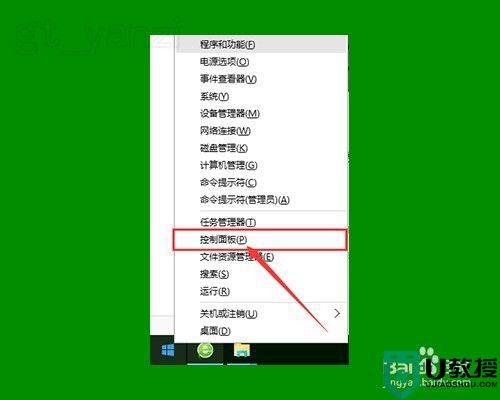
2、打开用户账户中的“更改用户账户控制设置”项。
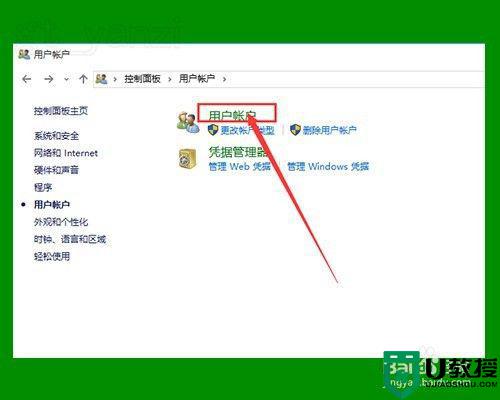
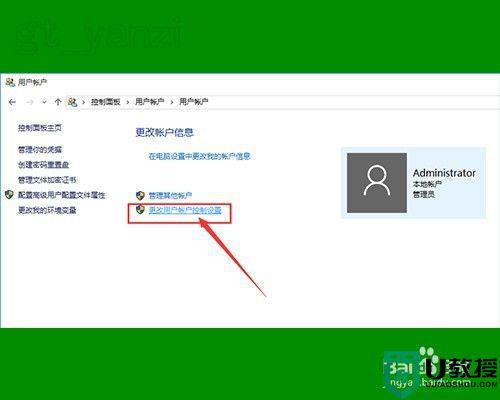
3、将滑块拖到最下面,点击确定,重启电脑。
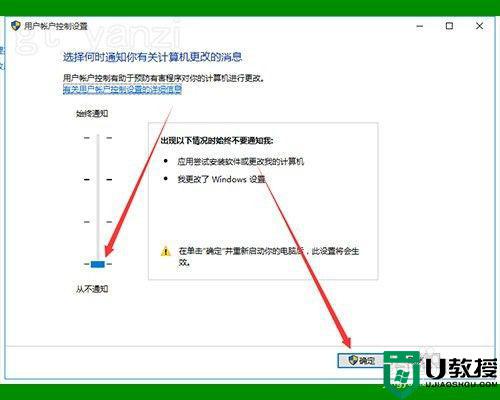
4、如仍无作用,继续下面的操作。
右击桌面上“此电脑”图标,点击“管理”选项,打开“计算机管理”窗口。
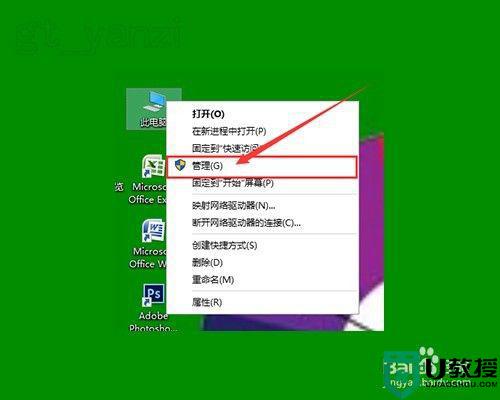
5、双击左侧“本地用户和组”选项,并点击下面的“用户”选项。
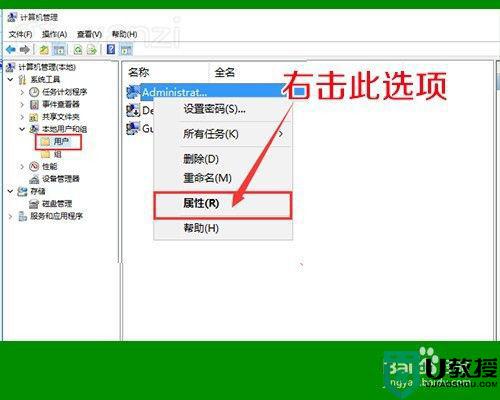
6、右击右侧的“Administrator”项,点击属性。
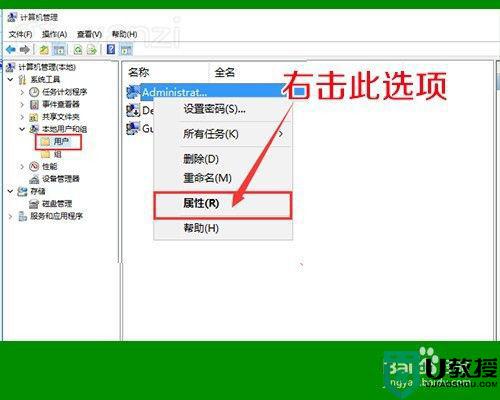
7、在打开的窗口中,将“账户已禁用”前面的勾去掉,确定退出。
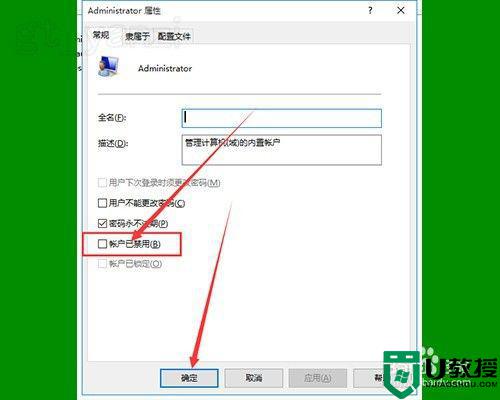
8、再看一下桌面图标上的小盾牌就不见了。
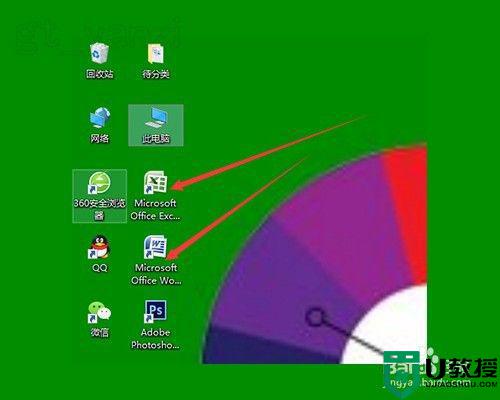
以上就是关于win10去除小盾牌图标设置方法了,有需要的用户就可以根据小编的步骤进行操作了,希望能够对大家有所帮助。
windows10图标小盾牌怎么取消 win10去除小盾牌图标设置方法相关教程
- win10图标上有盾牌如何去除 win10图标上有盾牌的取消方法
- 最新win10去掉图标盾牌方法 win10图标小盾牌怎么去掉
- 取消win10右下角的盾牌图标方法 win10图标盾牌怎么取消
- 怎么取消win10图标盾牌 怎么取消win10图标上的盾牌
- win10桌面图标盾牌怎么去掉 win10如何消除图标上的盾牌
- win10部分图标有盾牌怎么办 win10去除部分图标盾牌的方法
- 如何除去win10图标盾牌 怎么去掉win10图标盾牌
- win10图标上的盾牌怎么去掉 win10图标出现盾牌如何去除
- win10桌面所有图标有个小盾牌怎么回事 win10桌面所有图标有个小盾牌的消除方法
- win10桌面图标小盾牌如何去除 win10桌面图标有小盾牌的删除方法
- Win11如何替换dll文件 Win11替换dll文件的方法 系统之家
- Win10系统播放器无法正常运行怎么办 系统之家
- 李斌 蔚来手机进展顺利 一年内要换手机的用户可以等等 系统之家
- 数据显示特斯拉Cybertruck电动皮卡已预订超过160万辆 系统之家
- 小米智能生态新品预热 包括小米首款高性能桌面生产力产品 系统之家
- 微软建议索尼让第一方游戏首发加入 PS Plus 订阅库 从而与 XGP 竞争 系统之家
热门推荐
win10系统教程推荐
- 1 window10投屏步骤 windows10电脑如何投屏
- 2 Win10声音调节不了为什么 Win10无法调节声音的解决方案
- 3 怎样取消win10电脑开机密码 win10取消开机密码的方法步骤
- 4 win10关闭通知弹窗设置方法 win10怎么关闭弹窗通知
- 5 重装win10系统usb失灵怎么办 win10系统重装后usb失灵修复方法
- 6 win10免驱无线网卡无法识别怎么办 win10无法识别无线网卡免驱版处理方法
- 7 修复win10系统蓝屏提示system service exception错误方法
- 8 win10未分配磁盘合并设置方法 win10怎么把两个未分配磁盘合并
- 9 如何提高cf的fps值win10 win10 cf的fps低怎么办
- 10 win10锁屏不显示时间怎么办 win10锁屏没有显示时间处理方法

